如何在word中添加带√的方框?
来源:网络收集 点击: 时间:2024-08-17【导读】:
在word中添加带√的方框,可采用插入自定义符号的方式,也可以在文字格式中选择带圈字符,还可以选择字符拉框的方式。品牌型号:联想7000系统版本:windows10软件版本:WPS Office13.18.0插入法1/4分步阅读 2/4
2/4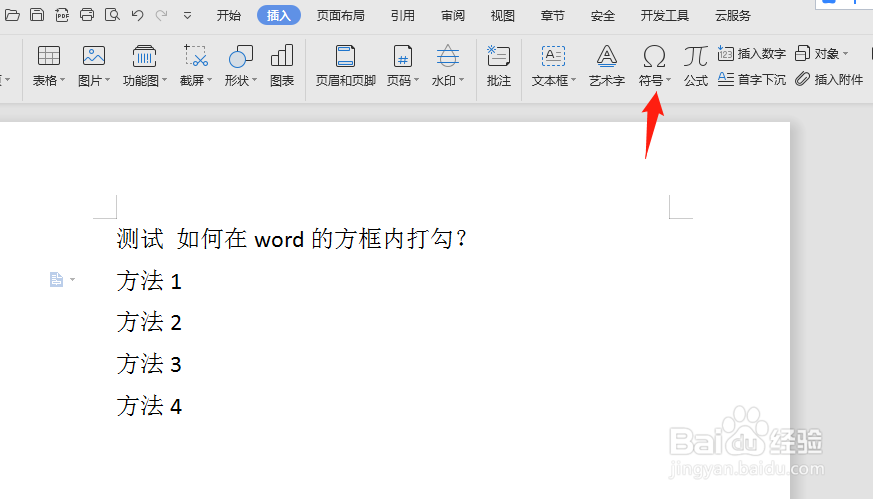 3/4
3/4 4/4
4/4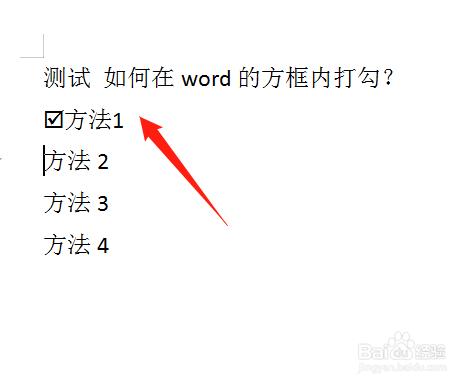 带圈字符1/4
带圈字符1/4 2/4
2/4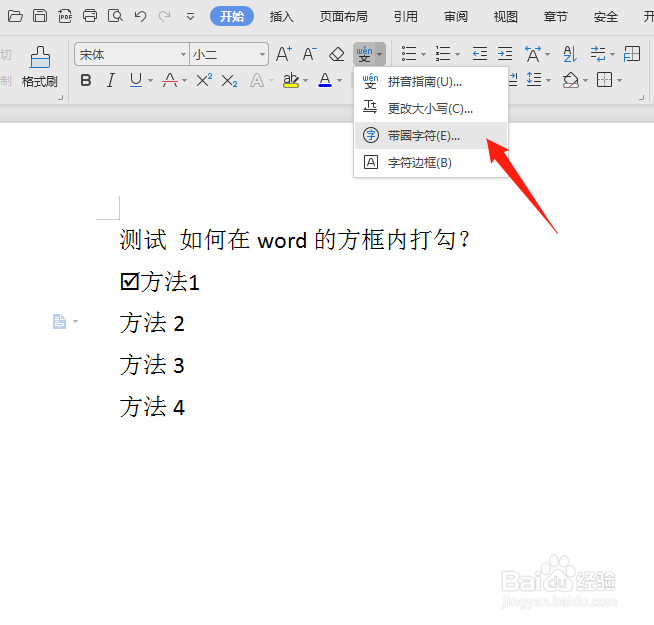 3/4
3/4 4/4
4/4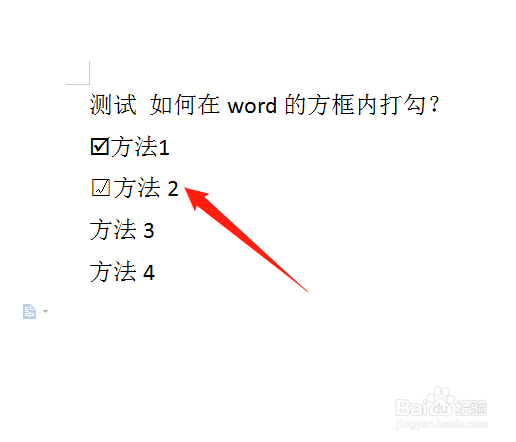 字符拉框1/3
字符拉框1/3 2/3
2/3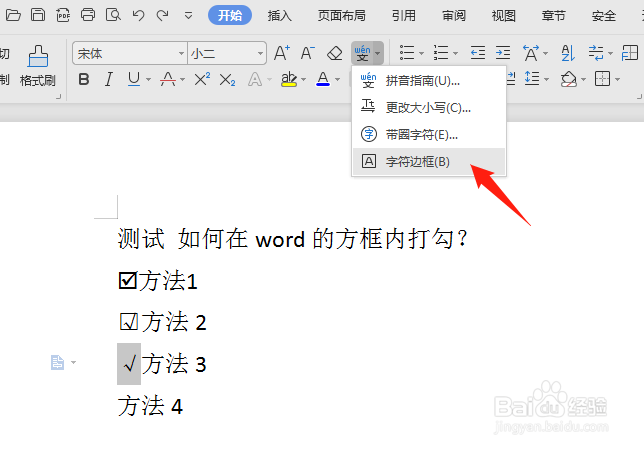 3/3
3/3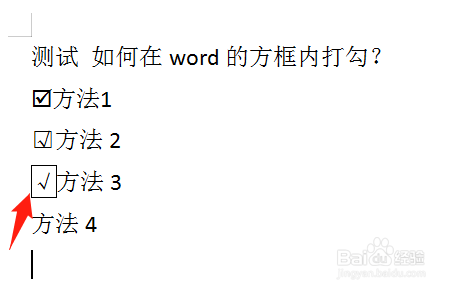
点击插入
打开word后,在工具栏,点击插入。
 2/4
2/4点击符号
在插入工具中,选择符号。
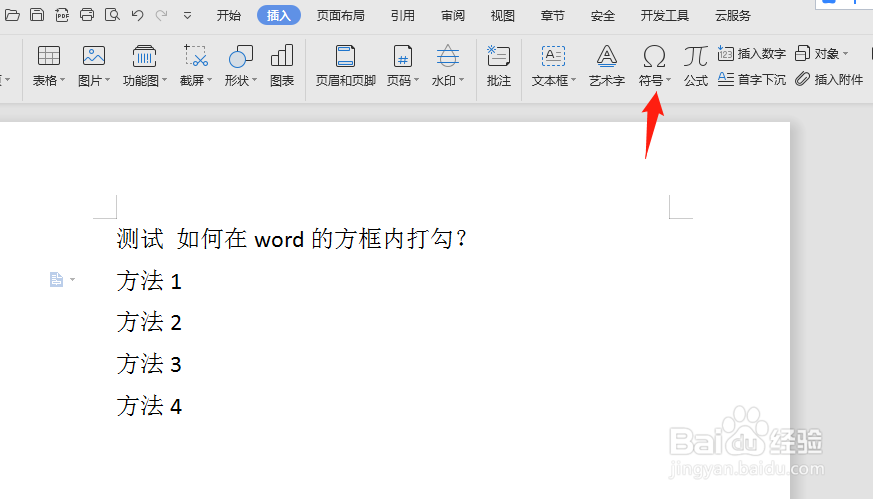 3/4
3/4选择自定义符号
在自定义符号中,选择带框的对勾符号,点击插入。
 4/4
4/4调整效果
插入后,调整插入效果后即可。
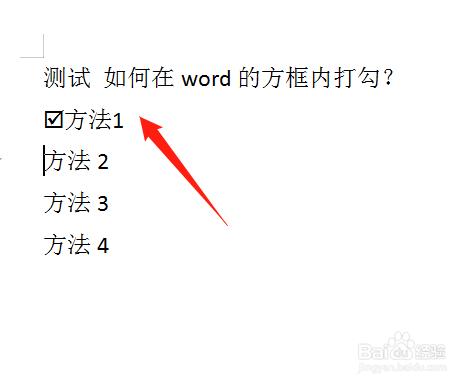 带圈字符1/4
带圈字符1/4点击其他选项
在插入位置,点击工具栏中其他选项。
 2/4
2/4选择带圈字符
在下拉菜单中,选择带圈字符。
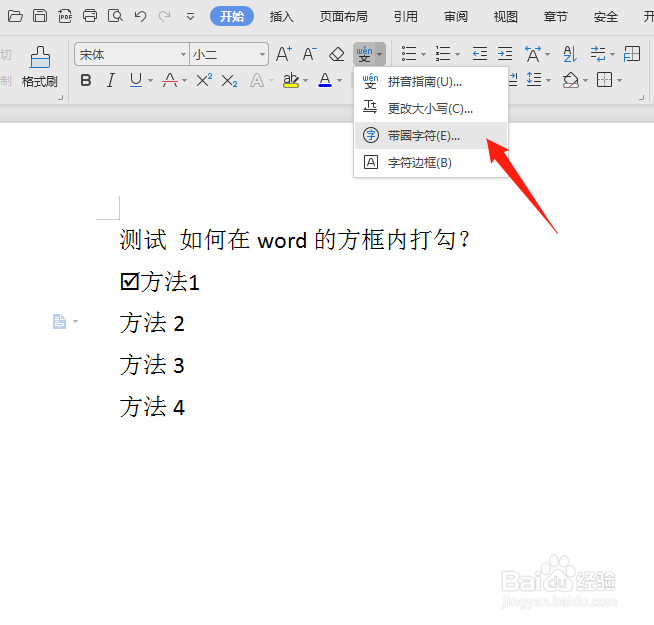 3/4
3/4设置带圈字符
文本选择√,圈号选择方框,点击确定。
 4/4
4/4调整效果
确定后,即可显示带框√,调整效果即可。
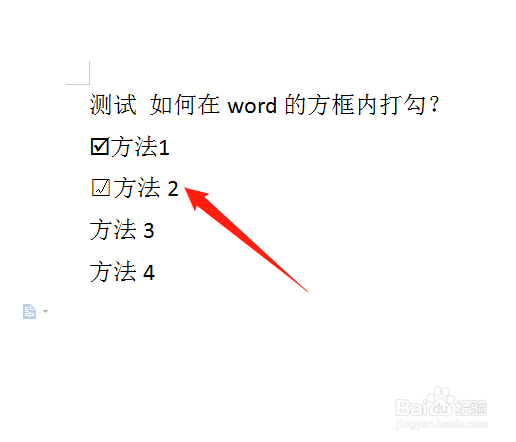 字符拉框1/3
字符拉框1/3输入√
在需要插入带框√的位置,输入√。
 2/3
2/3点击字符拉框
选中√,在其他选项中,选择字符拉框。
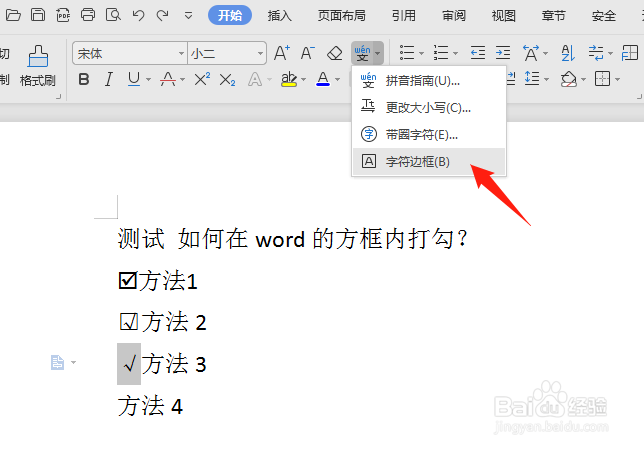 3/3
3/3调整效果
调整大小及位置效果即可。
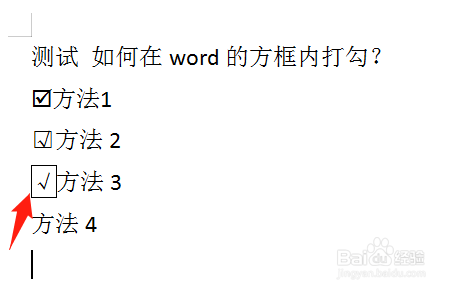
版权声明:
1、本文系转载,版权归原作者所有,旨在传递信息,不代表看本站的观点和立场。
2、本站仅提供信息发布平台,不承担相关法律责任。
3、若侵犯您的版权或隐私,请联系本站管理员删除。
4、文章链接:http://www.ff371.cn/art_1130225.html
上一篇:苹果手机怎么在照片上标注圆圈符号?
下一篇:水晶棒棒糖波板糖的做法
 订阅
订阅